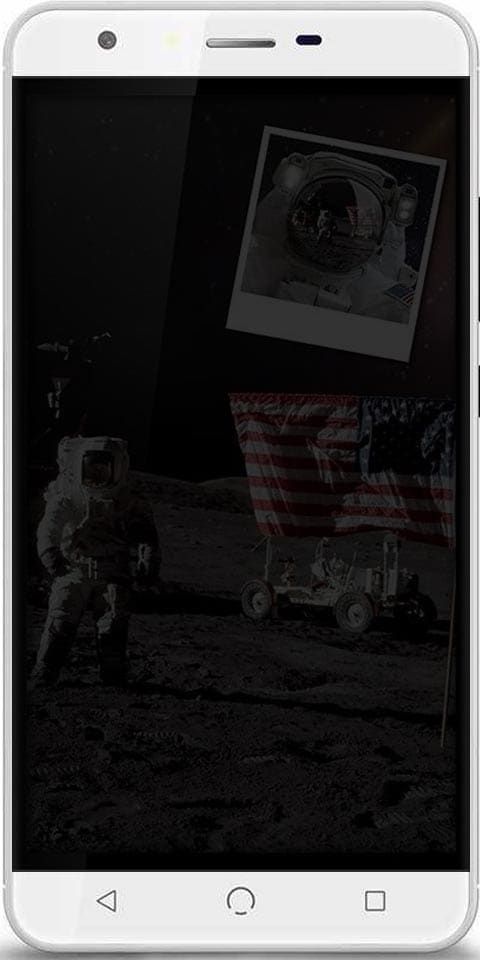Come rimuovere l'audio dal video Android
Ogni volta che acquisisci un video, generalmente viene fornito insieme all'audio. Sebbene chiunque possa catturare un buon video, a meno che tu non sia un professionista, l'audio può essere davvero complicato e non così facile. Bene, in quelle situazioni, è meglio eliminare completamente l'audio in modo da poter aggiungere la tua musica e una voce fuori campo a detto il video. In questo articolo, parleremo di come rimuovere l'audio dal video Android. Cominciamo!
Come rimuovere l'audio dal video Android
Quindi, vediamo ora come rimuovere l'audio dal video su qualsiasi dispositivo. Tuttavia, tieni presente che alcune delle app elencate nell'articolo potrebbero richiedere effettivamente un account premium.
Rimuovi l'audio dal video su Mac
Su Mac, voi ragazzi potete rimuovere l'audio dal video tramite iMovie. Ma il processo è davvero goffo e complicato per un compito così semplice in realtà. Quindi, ora utilizzeremo un software gratuito e leggero che abbiamo chiamato MPEG Streamclip .
- Devi scaricare MPEG Streamclip e installarlo. Dopo averlo installato, aprilo. Quindi scegli File poi Apri file . Ora vai alla posizione in cui hai salvato il video e sceglilo.
- L'azione sopra ora aprirà il video in MPEG Streamline. Per rimuovere l'audio, dobbiamo esportarlo. Quindi, vai a File e quindi seleziona il formato di esportazione. Dato che sei su un Mac, QuickTime sarebbe la scelta più sensata. Detto questo, puoi selezionare il formato che preferisci. Bene, nel mio caso, sto scegliendoQuickTime.

- Ora nella schermata successiva, scegli Nessun suono dal menu a discesa accanto a Suono e toccare l'icona Crea film pulsante.
- Ti verrà chiesto di dare un nome al file e scegliere la destinazione. Fallo e tocca il Salva pulsante.
È proprio questo. Entro pochi minuti, MPEG cancellerà l'audio dal video. Ragazzi, potete trovare il video elaborato nella destinazione prescelta.
Rimuovi l'audio dal video su Windows
Windows in realtà non ha un software integrato per rimuovere correttamente l'audio da un video. Quindi, ora utilizzeremo un software gratuito chiamato Freno a mano.
- Devi scaricare HandBrake, installalo come qualsiasi altro software Windows e quindi aprilo.
- Quando lo apri, trascina e rilascia il video da cui vuoi rimuovere l'audio. Proprio così, scegli l'opzione Apri file , vai alla posizione in cui avete salvato il video. Sceglilo e tocca il pulsante Apri.
- Ora, premi la risoluzione dal lato destro della finestra. In caso di dubbi, selezionare la risoluzione video di origine. Nel mio caso, sto scegliendo Fast 480p 30fps.
- Vai alla scheda Audio e tocca il piccolo X accanto al flusso audio.
- L'azione sopra ora rimuoverà il flusso audio. Ora tocca semplicemente il file Avvia Encode pulsante.

Non appena tocchi il pulsante, HandBrake inizierà il processo di rimozione e conversione. Siediti e aspetta quello. Una volta terminato, vedrai il messaggio di completamento del processo nella parte inferiore della finestra. Ragazzi potete trovare effettivamente il video elaborato nella cartella di output.
starz attiva xbox one
Rimuovi l'audio dal video su Android
In realtà c'è un'app per ognuno di essi Android . Per rimuovere l'audio dal video su Android, utilizzeremo qui Campanello di casa. Un'app semplice e gratuita per tagliare, copiare, unire e convertire video e audio.
- Installa l'app dal Play Store.
- Dopo aver installato l'app, aprila dal menu delle app. Ora scorri verso il basso fino alla sezione Video e quindi scegli l'opzione Mute .

- L'app eseguirà quindi automaticamente la scansione del dispositivo e mostrerà tutti i video. Sfogliateli e scegli il video è necessario rimuovere l'audio.
- Quando selezionato, Timbre lo aprirà nell'editor. Clicca sul Mute icona.
- L'app mostrerà ora un avviso che il processo rimuoverà l'audio. Perché è quello che vogliamo, tocca il Salva pulsante.
- Non appena voi toccherete il pulsante, l'app rimuoverà rapidamente l'audio e lo esporterà nella posizione predefinita. Ragazzi potete vedere la posizione di salvataggio predefinita sotto Percorso di esportazione .
- Puoi anche accedere al file esportato tramite qualsiasi file explorer o lettore video.
Per gli smartphone Samsung
Se avete un telefono Samsung, considerate di essere fortunato perché ha un trucco nativo. Ciò ti consente di eliminare facilmente l'audio da qualsiasi video in pochi passaggi. Inoltre, non è necessario scaricare un'altra app di terze parti. Per cancellare l'audio, vai alla sezione del menu e apri la galleria . Il prossimo, scorri verso il basso fino al video da cui desideri rimuovere l'audio e aprilo.
Scegli l'icona della matita in basso per aprire la finestra di modifica. Nella nuova finestra modificata, troverai gli strumenti in fondo in realtà. Scorri orizzontalmente e fare clic sull'icona della musica (nota musicale). Troverai una soundbar video che ti consente di modificare il volume del tuo video. Ora lo ridurremo a zero, fino in fondo trascinando la soundbar del video all'estrema sinistra . Infine, premi Salva nella parte superiore dello schermo e il gioco è fatto.
Ragazzi, potete trovare il video nella vostra galleria insieme all'audio disattivato. Puoi anche provarlo nel tuo sistema operativo, che potrebbe anche supportare questa funzione.
Rimuovi l'audio dal video su iPhone
Se siete su un iPhone, allora sareste davvero felici di saperlo. Che voi ragazzi non avete nemmeno bisogno di un'app aggiuntiva per rimuovere l'audio dal video. Puoi semplicemente usare l'app iMovie che Apple offre già, per svolgere perfettamente il lavoro.
- Innanzitutto, devi aprire l'app Foto e scegliere il video che desideri modificare.
- Quindi, fai clic sul pulsante Modifica o quindi sull'icona che mostra effettivamente 3 cursori.
- Questo dovrebbe aprire la modalità di modifica, da cui dovresti toccare l'icona in basso insieme ai 3 punti, e da lì, scegli iMovie.
- Quando sei in iMovie, sposta semplicemente l'icona del suono appena sotto il cursore del tempo, quindi dovresti avere un video insieme al suo audio.
- Quindi tocca Fatto, e poi sei a posto.
Non c'è bisogno di preoccuparsi, siamo consapevoli che i vecchi iPhone non vengono forniti con iMovie e date le sue grandi dimensioni. Può essere una vera seccatura scaricarlo dall'App Store solo per questa semplice cosa in realtà. Se state usando un vecchio iPhone, allora ci pensiamo anche voi.
Ulteriore
Ora utilizzeremo un'app completamente gratuita che si chiama Disattiva video.
- Apri l'app e dovresti essere accolto con una libreria di tutti i video dal tuo telefono.
- Scegli il video da cui desideri rimuovere il suono. Dopo aver aperto il video, dovresti vedere anche un cursore del volume o un regolatore. Regola il volume di conseguenza; in questo caso, ora lo faremo scorrere completamente a sinistra, ovvero disattivare completamente anche l'audio.
Bene, iMovie offre molte più funzionalità ed è nel complesso un'app più raffinata di Mute Video in realtà. È solo più pratico utilizzare Mute Video se si sta cercando solo di eliminare l'audio da un video.
Rimuovi audio da online
Se pensate che usare un'app sia troppo faticoso per voi, allora potete semplicemente usare uno strumento web online gratuito. In effetti, c'è anche un sito web dedicato chiamato Audio Remover per rimuovere l'audio da un video. La parte migliore è che puoi rimuovere l'audio da qualsiasi video finché è 500 MB o meno in realtà. Il limite di file è sufficiente per la maggior parte degli utenti.
giochi android baia dei pirati
- Per iniziare, visita il sito Web di Audio Remover e tocca il file Navigare pulsante.
- Ora vai alla cartella di destinazione, scegli il file video e tocca il file Aperto pulsante.
- Dopo aver scelto il file video e toccare il file Rimuovi audio pulsante.

- L'app Web caricherà ora il video, rimuoverà l'audio e fornirà il collegamento per scaricare il video elaborato. Adesso basta tocca il link per il download per scaricare il video senza audio.
Conclusione
Va bene, era tutto gente! Spero che questo articolo vi piaccia e che anche voi lo troviate utile. Dacci il tuo feedback in merito. Anche se avete ulteriori domande e problemi relativi a questo articolo. Quindi faccelo sapere nella sezione commenti qui sotto. Vi risponderemo al più presto.
Vi auguro una buona giornata!
Vedi anche: Le migliori app di editor audio per Android che puoi utilizzare